Kako posneti video z zvočnega zaslona prenosnika
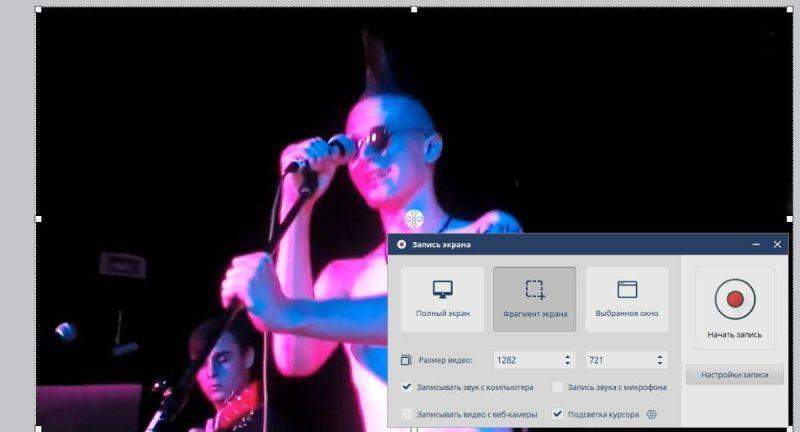
- 2644
- 330
- Clinton Boehm
Zadovoljstvo
- Zaslonski studio
- Je brezplačna kamera
- Bandicam zaslonski snemalnik
- Zaključek
V današnjem članku bomo govorili o tem, kateri programi lahko zaslon snemate na prenosnem računalniku z zvokom. Za vas smo izbrali najprimernejše snemalnike zaslonov za ustvarjanje zaslonov in HEPTIC, shranjevanje spletnih konferenc in oddajanje interneta, ki je na voljo za prenos leta 2023. Članek je razstavil prednosti in slabosti programske opreme in napisal kratek vodnik, kako narediti zapis.
Zaslonski studio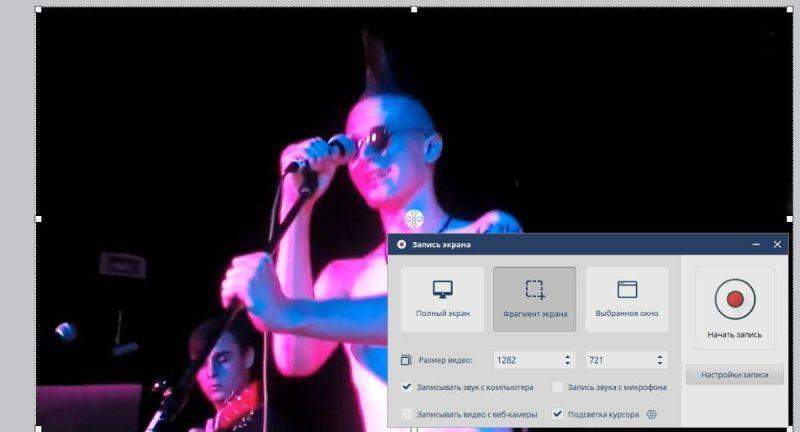
Preprost in priročen pogojni deponiran program za stacionarne osebne računalnike in prenosnike v sistemu Windows OS za zajem zaslona in namestitve video. V studiu zaslona lahko posnamete posnetke zaslona s spletno kamero in videoposnetek z zaslona, ustvarite video navodilo ali letenje, shranite video klice in spletne konference. Program je zgradil priročen urejevalnik videov, ki vam omogoča, da takoj obdelate snemanje, videoposnetek namestite iz več fragmentov, dodate učinke, kredite, glasovno igranje v posnetek.
Prednosti intuitivnega rusko govorečega vmesnika, razumljive za začetnike; namestitev na osebni računalnik s poljubnimi različicami Windows, vključno z različicami 7, 8, XP, Vista; priročen nadzor z uporabo "vročih tipk"; možnost snemanja s spletne kamere; Nastavitev vidnosti kazalca in snemanja igranja in video lekcij; vgrajen urejevalnik videov; namestitev videoposnetka iz več posnetih videoposnetkov; dodajanje zvočne podpore, snemanje naročil iz mikrofona, urejanje nastavitev zvočnih cest, nastavitev volumna, namestitev; Knjižnica Clip Oblikovanje; Vzdrževanje video datoteke v kakovosti HD.Osvojene funkcije so na voljo šele po nakupu licence.Kako narediti zaslonski zapis na prenosniku v zaslonskem studiu:
- Po nalaganju in namestitvi na osebni računalnik zaženite program.
- Izberite območje zajemanja - celoten zaslon, fragment ali zapis aktivnega okna. Nastavite način snemanja zvoka - zvočno skladbo lahko posnamete iz videoposnetka, iz mikrofona ali hkrati vklopite oba načina.
- Kliknite gumb "Start".
- Če želite dokončati postopek, kliknite "Stop" ali uporabite tipko F10.
- Obdelajte video v samodejno odprto okno za urejanje. Lahko dodelite video, dodate animacijske učinke, besedilo, spremljavo zvoka.
- Kliknite "Shrani", da snemate video na disku. Izberite katero koli obliko - MOV, AVI, MP4.
Je brezplačna kamera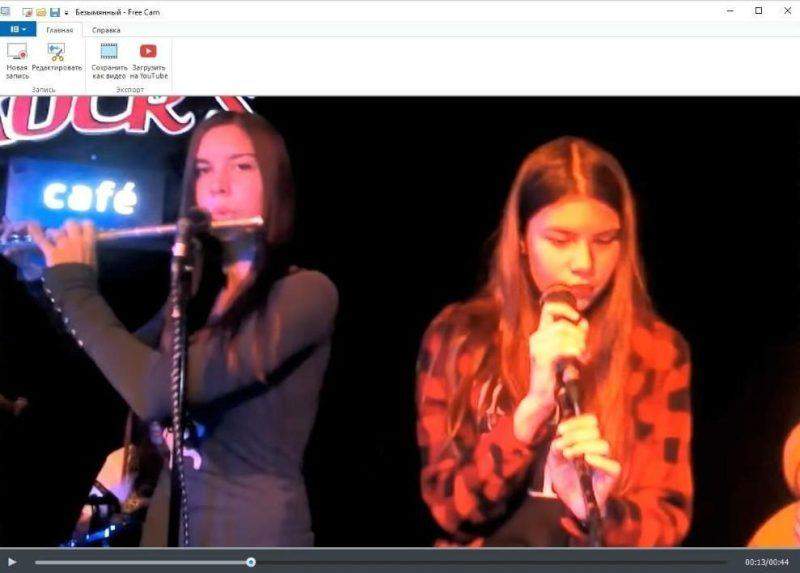
Snemalnik zaslona za snemanje videoposnetkov z zaslona in hiter prenos na YouTubu. ISPRING FREE CAM - popolnoma brezplačen program. Programska oprema je nezahtevna za sistem - dovolj je 1 GB RAM -a in 256 MB video pomnilnika, celo podpira zastarele različice sistema Windows, vključno s 7, XP, Vista. Vmesnik je popolnoma v ruščini in majhno število orodij vam omogoča, da obvladate vse funkcije programa, ne da bi usposabljali niti začetnike.
Prednosti preprostega nadzora; različni načini zajema - polno -zaslon, fragment; v brezplačni različici ni omejitev trajanja valja, vodni žig ni zgrajen; obstajajo orodja za osnovno urejanje - Obrezovanje in lepljenje video zvočna glasnost.Slabost največjega dovoljenja video datotek - 1080 dpi; glasovno snemanje je možno le v plačani različici Ispring Free Cam Pro.Kako odstraniti zaslon na prenosnem računalniku na brezplačnem odmiku Ispring:
- Po namestitvi programske opreme zaženite program. V meniju kliknite "nov vnos".
- Nastavite območje zajemanja in kliknite "Snemanje".
- Ustavite postopek s pritiskom na tipko ESC.
- Za obdelavo pojdite na zavihek "Uredi".
- Končni video shranite na računalnik ali objavite na YouTubu, saj ste predhodno pooblaščeni v vašem računu na platformi.
Bandicam zaslonski snemalnik
Priročen snemalnik zaslona za snemanje videoposnetkov z zaslona in naprav, povezanih z računalnikom, prek kabla HDMI. V Bandicamu lahko snemate zaslone in igranje. Možno je obdelati pretočni signal internetne televizije. Shranjevanje datotek v kakovosti HD je na voljo.
Prednosti vmesnika v ruščini; več načinov zajemanja; Napredni video urejevalnik za namestitev videoposnetka z dodatkom učinkov, napisov, zvok iz mikrofona; povezovanje strojnega pospeševalnika za snemanje igranja v visoki kakovosti; prikazuje velikost valja v Rial -Daim način; okno snemalnika je vedno na zaslonu, na vrhu drugih aktivnih oken.Slabosti v sistemskih zahtevah je označeno z RAM-om iz 1 GB, pri snemanju letakov na karticah z nizko močjo, igre s 3D grafiko upočasnijo; napake pri snemanju zvoka s Twitch-a; igranja ne morete posneti na celotnem zaslonu; na brezplačnem zaslonu različica Trajanje videoposnetka je omejeno na 10 minut, vodni znak; za namestitev morate namestiti dodaten vtičnik Bandicut.Kako narediti video na prenosnem računalniku s pomočjo Bandicam Screen Recorder:
- Izberite način zajemanja. Če želite posneti fragment zaslona, orišite kazalec miške.
- Zaženite snemalnik z gumbom "zapisni";
- Po zaključku posnetka začnite urejati.
- Projekt shranite v računalnik ali, če uporabljate celotno različico, naložite takoj na YouTube ali v družbenem omrežju.
Zaključek
Vsaka programska oprema, predstavljena v našem pregledu, vam omogoča enostavno snemanje videoposnetka z zaslona PC. Če pa ne želite samo shraniti videoposnetka, ampak namestiti posnetek ali narediti vadbeni film, bo najboljša izbira zaslonski studio, saj poleg funkcije zajemanja zaslona obstajajo orodja za obdelavo in namestitev. Z uporabo snemalnika zaslona ustvarite zaslone brez časovne omejitve in delite s prijatelji, dodajte dobropise in besedilne razlage, uporabite učinke in animacije, da bodo lekcije za usposabljanje še bolj zanimive.
- « 5 profesionalnih programov za namestitev videoposnetka, v katerem bo ugotovil celo novinec
- Prezi »

